制作幻灯片的素材图片ppt课件
- 格式:ppt
- 大小:3.62 MB
- 文档页数:24

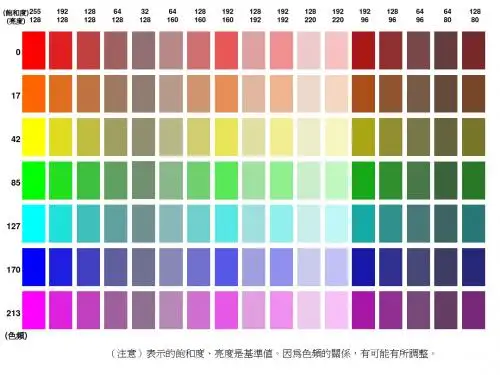
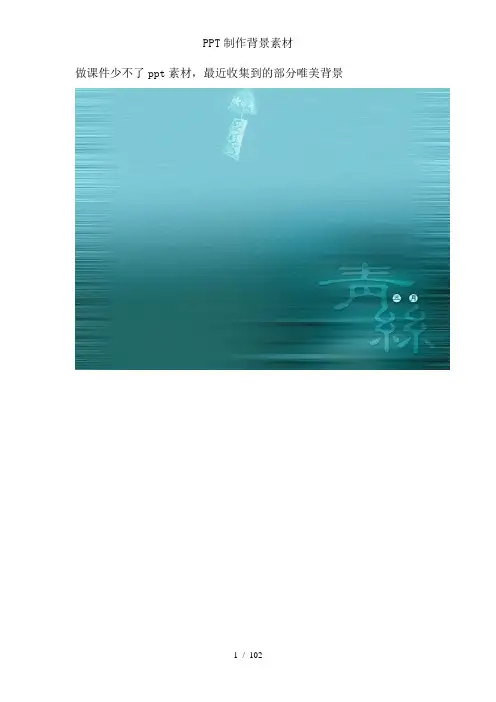



ppt 纯色背景素材图片 篇一:灰白色背景抠图 灰白色背景抠图 一、制作思路: 原图中,背景色主要是灰白色,与黑色的头发反差很大,可以在黑白对比最强烈的蓝色 通道中,设置白场和黑场,从而把黑色的头发提了出来。
而对于人物的其它部分,刚还需要利用磁性套索工具和多边形套索工具进行手工选择, 然后,叠加到提取出来的头发的通道中去。
二、制作步骤: 01 双击桌面上的快捷图标,打开(PhotoshopCS3)。
02 单击“文件”|“打开”命令,打开 素材图像。
03 按 Ctrl+j 组合键,将(背景图层复制一份)。
04 选择磁性套索工具,围绕人 物创建大致选区。
05 选择多边形套索工具,配合使用 Shift 和 Alt 键,调整选区,如下图所示: 06 右击,在弹出的快捷键菜单中选择“存储选区”选项,切换至“通道”调板,可以看到存 储的选区 Alpha1,按 Ctrl+D 组合键取消选择。
07 因为蓝通道黑白对比最强烈, 所以选择蓝通道。
08 复制蓝通道, 得到“蓝 副本”通道。
09 按 Ctrl+L 组合键, 在弹出的“色阶”对话框中调整色阶参数, 如图所示: 10 单击左 167, 中间 1.00,右边 237.“确 定”按钮。
11 按住 Ctrl 键,同时单击 Alpha 1 通道,载入通道选区。
12 按 Ctrl+Delete 组键,将选 区填充为黑色。
13 按 Ctrl+D 组合键,取消选择。
按住 Ctrl 键,同时点击“蓝 副本”通道,载入选区。
14 返回“图层”调板,按 Delete 键删除人物背景,如图所示: 15 人物头发边缘有很多白 色杂边,去除工作可以在移动到新图层后,根据新图层背景情况进行。
16 选择“背景 副本”图层,单击(在图层正常下边锁定)“锁定透明像素”按钮,以锁定图 层透明像素。
17(选择画笔工具,按住 Alt 键在图像中选取头发颜色,然后在白色杂边区域涂抹,以 消除白色杂边)。



